Customize My Account for WooCommerce
- Añade, elimina y reordena las variables (pestañas), los enlaces y los grupos para el escritorio de Mi cuenta.
- Cambia las etiquetas, añade iconos y muestra contenido personalizado (texto, medios o un formulario) en las variables.
- Permite el acceso a las variables a roles de usuario concretos.
- Oculta o desactiva pestañas con un solo clic.
- Cambia el aspecto y la sensación de la página de la cuenta gracias a un potente panel de personalización con una vista previa que muestra las ediciones en directo.
- Cambia la fuente, el tamaño de esta, el color, el color y la imagen de fondo, el borde, el relleno, el margen y mucho más.
- Herramienta de edición de diseños fácil de usar y personalizable.
- Añade tu propio código CSS personalizado.
La página Mi cuenta es una de las más importantes de WooCommerce. Incluye información importante para tus clientes, como los pedidos, la dirección, los métodos de pago, los detalles de la cuenta y otras variables. Puesto que la página Mi cuenta recoge información tan importante, es posible que el propietario de una tienda quiera añadir nuevas variables personalizadas para mostrar más información y adaptar su aspecto.
Customize My Account for WooCommerce se encarga de esto y te permite añadir cualquier número de variables (pestañas) personalizadas a Mi cuenta y al contenido. Puedes ordenar las pestañas según la prioridad e incluso personalizar el diseño a través del panel Personalizador de estilo incorporado.Con
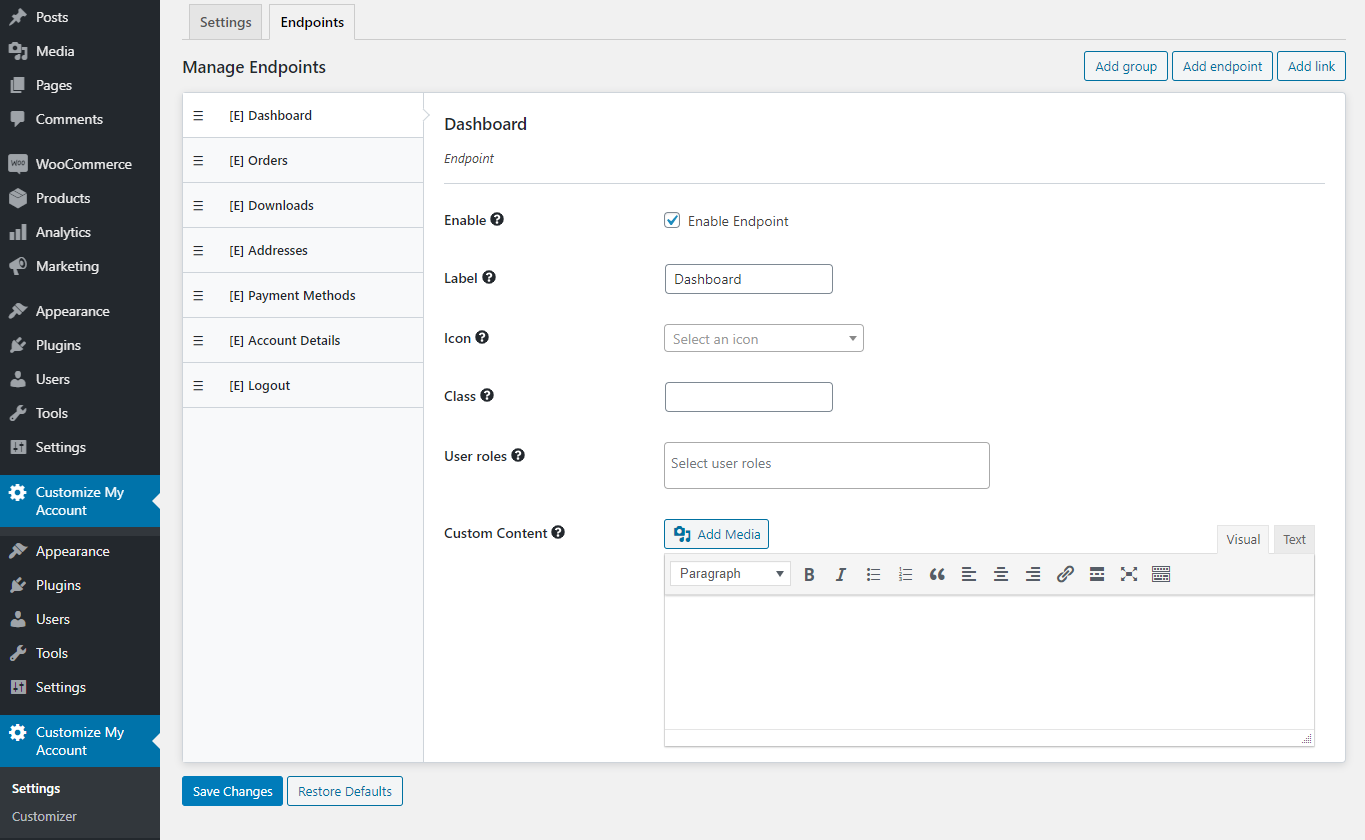
Customize My Account for WooCommerce tendrás el control total sobre la página Mi cuenta de WooCommerce y podrás crear variables para una nueva cuenta, enlaces y grupos. También se puede personalizar al estilo de tu sitio web elementos como las pestañas del escritorio de la cuenta, los botones, los enlaces, las fuentes, el avatar, etc. Ya no tendrás que complicarte con códigos para crear nuevas pestañas. Podrás crear, reordenar, ocultar, desactivar y eliminar pestañas con facilidad. Además, olvídate de la codificación CSS para personalizar las pestañas: podrás crear tu propio diseño personalizado mediante el asistente de personalización, que es parecido al personalizador de WordPress.
Añade fácilmente variables (pestañas) personalizadas de Mi cuenta
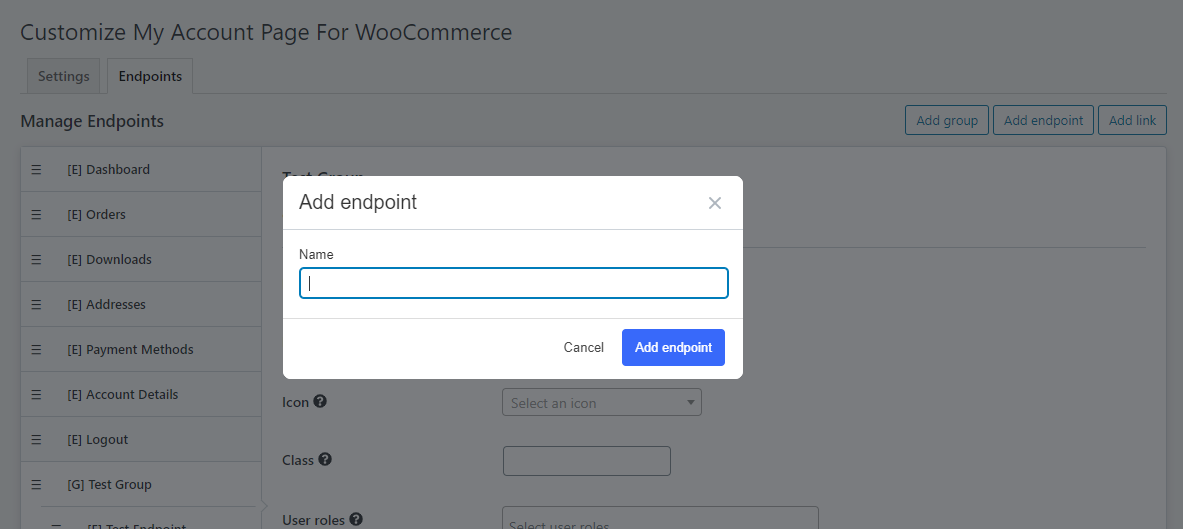
Añadir variables de Mi cuenta es muy fácil. Haz clic en el botón Añadir variable, ponle un nombre y ¡listo! A continuación, puedes introducir el contenido de esa variable, añadir iconos, establecer roles de acceso y mucho más.
También puedes ordenar fácilmente las variables en función de cómo aparezcan arrastrando y soltando.
Agrupa las variables
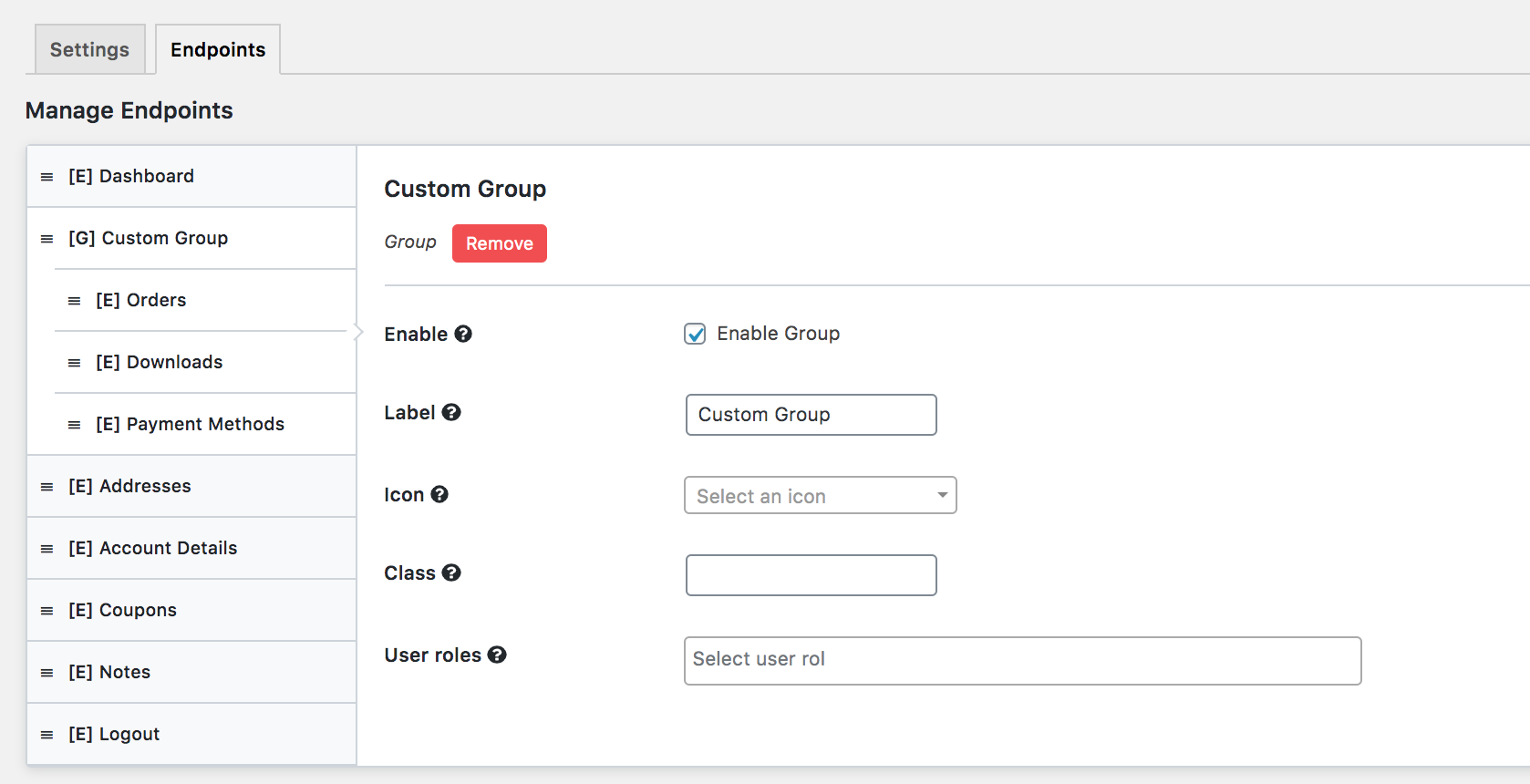
Agrupar variables similares es fácil. Si ya conoces el sistema de menús de WordPress, te resultará muy similar. Es tan sencillo como crear un grupo y añadir las variables.
Diseña el aspecto de la página Mi cuenta con el personalizador en vivo.
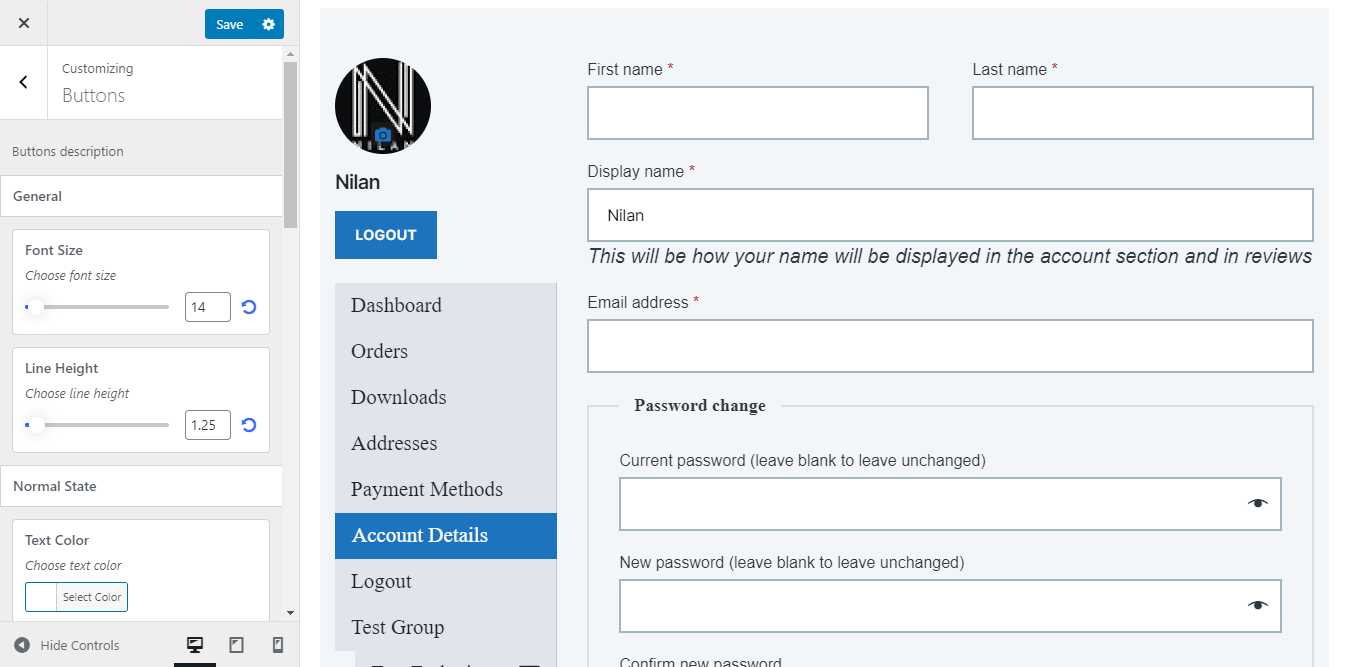
Personalizar la página Mi cuenta acorde con el diseño de tu sitio en un abrir y cerrar de ojos. Solo tienes que abrir el panel de personalización y empezar a editar el color, el fondo, la fuente o el espaciado, entre otras opciones. Para realizar estos cambios de diseño, no te hace falta dominar CSS. Cuando termines, haz clic en guardar y habrás acabado.
Controla todo lo relacionado con la página Mi cuenta de WooCommerce. Ya no tendrás que complicarte con el código para crear nuevas pestañas personalizadas.
Compatibilidad con plugins de WooCommerce de terceros
Actualmente, el plugin es compatible por defecto con los siguientes plugins:
- WooCommerce Bookings
- WooCommerce Subscription Downloads
- WooCommerce Subscriptions
- WooCommerce Memberships de SkyVerge
Para otros plugins diferentes a los mencionados anteriormente, puedes hacer que sean compatibles manualmente siguiendo esta guía.
Para saber más, consulta nuestra documentación.
También puedes leer este artículo detallado sobre Cómo personalizar la página Mi cuenta de WooCommerce, donde te explicamos paso a paso la implementación del plugin.